Pour ouvrir différents types d'images sur vos appareils, il existe des visionneuses de photos spécifiques. Windows a son outil photo qui est pré-installé. Cet outil peut vous aider à afficher des photos, à lire un diaporama d'un dossier et même à effectuer des éditions de base. Souvent, vous ne pouvez pas ouvrir les fichiers jpg avec la visionneuse de photos Windows, ce qui peut être dû à plusieurs raisons. Heureusement, il existe des tonnes de solutions à ces problèmes et vous pourrez ouvrir les fichiers presque instantanément.
Partie 1. Pourquoi la Visionneuse de photos Windows ne peut pas ouvrir les images ?
De nombreuses raisons que vous ne pouvez pas ouvrir les fichiers jpg avec la Visionneuse. Il devient nécessaire de résoudre ces problèmes car les images peuvent être importantes. Les problèmes courants tels que les erreurs de format, les erreurs de changement de nom, les fichiers corrompus, etc. peuvent désormais être facilement résolus. Pour résoudre des problèmes tels que les photos qui ne s'ouvrent pas dans Windows 10, vous devez disposer de toutes les informations nécessaires, telles que les causes et les solutions courantes.
Cause 1: L'image est corrompue
Si vous ne parvenez pas à ouvrir les photos dans Windows 10, c'est peut-être parce que le fichier est peut-être corrompu. Cela peut être dû à des erreurs survenues lors de l'enregistrement du fichier, à son renommage ou à des attaques de virus, etc. Il s'agit d'un problème en raison duquel vous ne pourrez pas utiliser le fichier. Bien que cela puisse être problématique pour vous, il existe de nombreuses méthodes simples qui vous aideront à résoudre ce problème en quelques secondes. L'un des moyens les plus fiables pour réparer ces fichiers consiste à utiliser des outils de réparation d'images tels que Repairit.
Cause 2: la visionneuse de photos Windows n'est pas mise à jour
La visionneuse d'images par défaut préinstallée sur les systèmes Windows est la visionneuse de photos Windows. Chaque fois que vous ouvrez une image, la visionneuse de photos est responsable du traitement et de l'ouverture de l'image. Il permet également certaines options d'édition de base comme le recadrage et la rotation. Vous pouvez également utiliser cet outil pour lire un diaporama d'images. Si votre application de photos Windows 10 n'ouvre pas vos images, cela peut être dû au fait que votre visionneuse de photos Windows n'est peut-être pas mise à jour. Pour résoudre cela, il vous suffit de mettre à jour correctement l'application.
Cause 3: Le format n'est peut-être pas pris en charge
Une cause majeure de ces problèmes est que le format n'est pas pris en charge. Pour cette raison, vous pourriez rencontrer des problèmes tels que des photos qui ne s'ouvrent pas dans Windows 10. Il s'agit d'un problème courant car tous les formats d'image ne sont pas pris en charge par les outils de visualisation d'images. Pour résoudre ce problème, vous pouvez facilement convertir le fichier dans un autre format pris en charge sur votre appareil. Il existe plusieurs façons de le faire et cela ne nécessitera pas beaucoup d'expertise et de temps de votre part.
Cause 4: Erreur dans la version de l'application
En raison de certains bugs et problèmes, certaines applications telles que la visionneuse de photos Windows peuvent ne pas être en mesure d'ouvrir certaines images. Cela peut être un gros problème car la plupart des gens ne comprendront jamais que le problème était avec la visionneuse de photos. Si vous ne parvenez pas à ouvrir les images avec l'outil de visualisation de photos que vous utilisez régulièrement, il est préférable d'essayer un nouvel outil qui pourrait faire le travail en un rien de temps. Vous pouvez utiliser des outils tels que la visionneuse de photos Picasa pour confirmer si cela fonctionne ou non.
Partie 2. Réparer les images qui ne s'ouvrent pas avec la Visionneuse de photos Windows
La résolution de problèmes tels que l'impossibilité d'ouvrir les fichiers jpg avec la visionneuse de photos Windows est simple. Il existe plusieurs méthodes que vous pouvez suivre pour recommencer à utiliser ces fichiers sans aucun problème. Heureusement, de nos jours, il existe des variétés de solutions à ce problème pour lire des photos. Voici quelques-unes des causes courantes et des solutions à ce problème qui vous aideront à surmonter des problèmes tels que l'impossibilité d'ouvrir des images sous Windows 10.
Cause 1: Fichiers corrompus ou endommagés
Les photos n'ouvriront pas Windows 10 si l'image est endommagée ou corrompue pour une quelconque raison. L'image peut être corrompue ou endommagée en raison d'erreurs lors du téléchargement, de l'enregistrement, de la création lors du renommage des fichiers. De nos jours, avec l'aide d'outils de récupération d'images modernes comme l'outil de récupération Repairit JPEG, la résolution de ce problème a été beaucoup plus facile.

Wondershare Repairit - Votre logiciel de réparation de photos
- Réparer des photos de plus de 10 formats : JPEG, PNG, JPG, CR3, CR2, NEF, NRW, RAF, DNG, ARW; etc.
- Réparer les photos corrompus en raison de différentes causes et de tous les appareils
- Offre d'excellentes options de recherche pour trouver instantanément les fichiers corrompus
- Prévisualiser gratuitement les fichiers avant de la réparation
- Processus est très simple en 3 étapes
Vous pouvez télécharger l'outil à partir du site officiel et récupérer facilement tout fichier perdu, endommagé ou corrompu en quelques secondes. Voici les étapes qui vous aideront à réparer facilement les images.
Étape 1. Téléchargez l'outil sur votre PC
Téléchargez l'outil sur le site officiel, installez-le et lancez-le sur votre ordinateur personnel. Maintenant que vous êtes sur l'écran d'accueil de l'application, recherchez l'option d'ajout de fichier et cliquez dessus.

Étape 2. Recherchez les fichiers et ajoutez-les
Vous serez maintenant sur un nouvel écran, à partir de là, sélectionnez les fichiers image que vous souhaitez réparer. Vous pouvez également réparer plusieurs fichiers en une seule fois car il est capable de faire une réparation par lots. Après avoir sélectionné et ajouté tous les fichiers nécessitant des réparations pour pouvoir être utilisés, cliquez sur l'option Réparer.

Étape 3. Enregistrer les fichiers
En quelques minutes, tous les fichiers seront correctement réparés et prêts à être sauvegardés. Prévisualisez les fichiers et si tout semble correct, enregistrez correctement l'image dans votre stockage en cliquant sur l'option Enregistrer le fichier réparé.

Tuto : Comment réparer une image JPEG ou PNG corrompue ?
Cause 2: La visionneuse de photos Windows n'est pas mise à jour vers la dernière version
Avec de nouvelles mises à jour, viennent de nouveaux algorithmes et formats. Par conséquent, vous devez maintenir votre visionneuse de photos à jour, car sinon, des erreurs telles que la visionneuse de photos Windows ne peut pas ouvrir cette image pourraient apparaître. En raison de ces erreurs, vous ne pourrez peut-être pas ouvrir les images avec.
Cela peut être dû au fait que la nouvelle mise à jour peut nécessiter de nouveaux formats ou que la version actuelle de l'outil que vous utilisez peut ne pas prendre en charge ces formats. Cela peut facilement être résolu en mettant simplement à jour l'outil vers la version la plus récente. Voici les étapes qui vous aideront à le faire-
- Ouvrez le menu démarrer de votre ordinateur puis ouvrez le menu des paramètres. Allez maintenant à mise à jour et sécurité et sélectionnez les mises à jour du système.
- Après cela, cliquez sur l'option de vérification de la mise à jour, s'il y en a une, installez la mise à jour sur votre appareil.
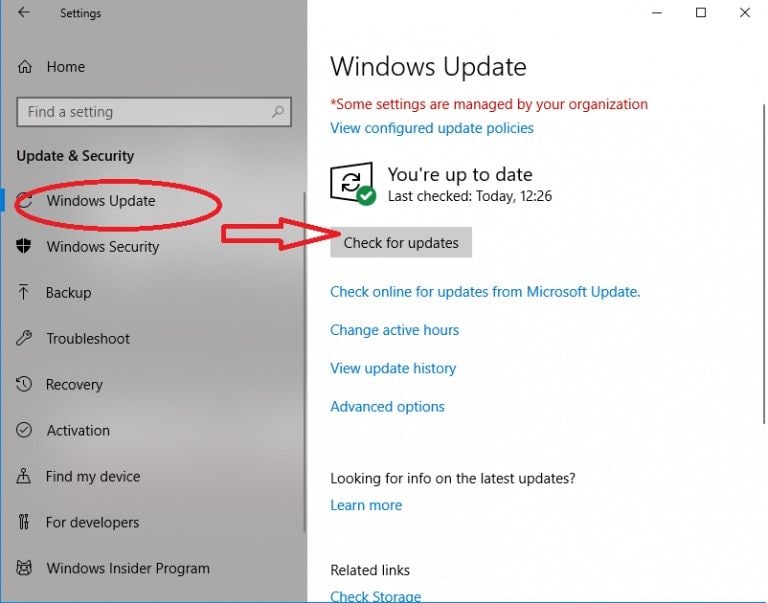
Cause 3: Erreur de format ou format non pris en charge
Des erreurs de format surviennent lorsque vous enregistrez un fichier particulier dans le mauvais format. Cela peut être dû à une erreur humaine et vous ne pourrez pas ouvrir les images JPEG. De nos jours, il existe de nombreuses méthodes différentes qui peuvent être utilisées pour résoudre facilement ce problème. Tout ce que vous avez à faire est de reconvertir le fichier dans son format normal à l'aide d'un outil et vous serez prêt à partir. De plus, le problème peut provenir d'un format non pris en charge, mais la solution restera à peu près la même qu'auparavant. Ce qui suit est un guide étape par étape qui vous aidera à changer facilement le format des fichiers en utilisant l'application Paint présente dans tous les appareils Windows,
- La première étape consiste à ouvrir l'application Paint sur votre appareil. Allez maintenant dans l'option Fichier, cliquez sur Ouvrir, puis sélectionnez le fichier que vous souhaitez convertir.
- Une fois le fichier ajouté à l'écran. Appuyez sur CTRL + S sur votre clavier et enregistrez le fichier dans le format dans lequel vous souhaitez le convertir.
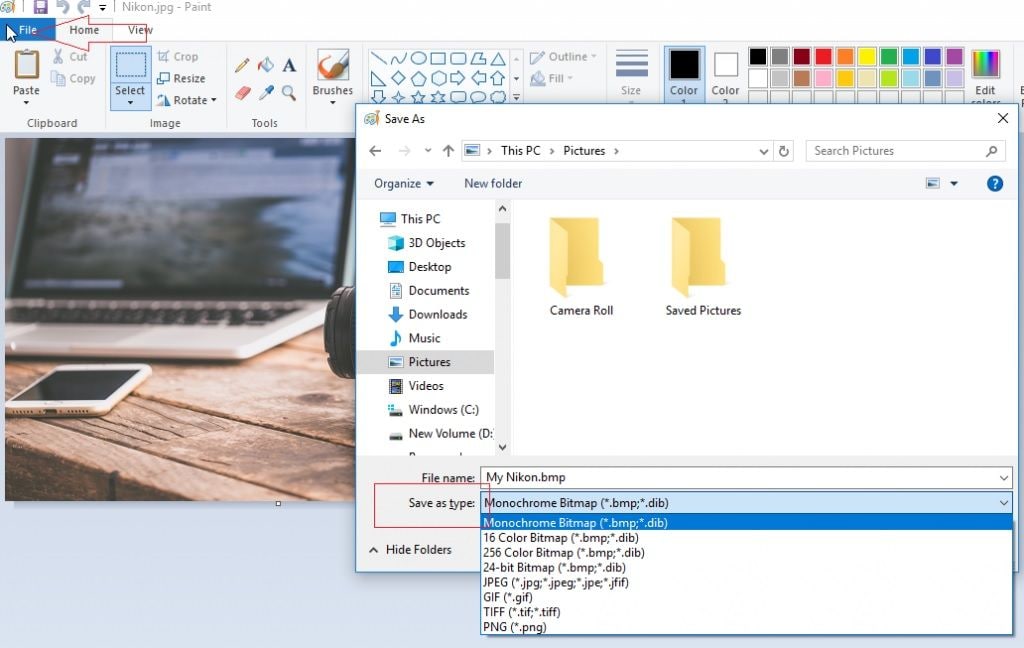
Causes communes et solutions communes
De nombreuses causes peuvent affecter votre JPEG, ce qui le rendra inutilisable. Pour vous assurer que vos fichiers sont utilisables, il est important de stocker correctement vos fichiers tout en vous assurant que le format, le nom de fichier et les informations sont corrects. Cela vous aidera à éviter les problèmes pouvant survenir en raison de problèmes avec les fichiers JPEG. Assurez-vous également que tous les fichiers système soient à jour afin que vos fichiers puissent être utilisés correctement. Les attaques de virus peuvent également endommager un fichier en raison duquel elles peuvent être corrompues au fil du temps. Voici quelques problèmes courants et leurs solutions.
Fichier corrompu - Les fichiers corrompus sont l'un des problèmes les plus courants pour lesquels vos images peuvent ne pas s'ouvrir. Pour résoudre ce problème, il est préférable d'utiliser un outil de réparation d'image comme Repairit car il peut facilement réparer les images endommagées et les rendre utilisables en quelques minutes.
Format de fichier - Si le format du fichier image n'est pas pris en charge par l'outil de visualisation de photos natif, vous ne pourrez pas utiliser l'image comme vous le souhaitez. Pour surmonter ce problème, vous pouvez utiliser une autre visionneuse d'images comme Picasa.
Format incorrect – Un format incorrect lors de l'enregistrement du fichier peut également provoquer de tels problèmes, mais il peut facilement être résolu en quelques secondes en convertissant l'image dans un format pris en charge. Cela peut être fait à l'aide d'un outil de conversion ou de l'application de peinture présente dans Windows PC.
Application obsolète - Si votre visionneuse de photos est obsolète et que vous n'avez installé aucune des mises à jour les plus récentes, il est possible que votre visionneuse de photos ne puisse pas ouvrir les fichiers dans ce cas.
Format non pris en charge - Il est possible que le format d'image que vous souhaitez ouvrir sur votre PC ne soit pas pris en charge par l'outil de visualisation d'images dont vous disposez. Pour surmonter cela, vous pouvez soit utiliser un autre outil de visualisation de photos, soit convertir le format.
Partie 3. Comment empêcher les images de ne pas s'ouvrir sous Windows ?
Si vous êtes inquiet parce que votre visionneuse d'images n'est pas en mesure d'ouvrir les fichiers, cela peut être dû à des problèmes tels qu'une erreur de format de fichier, un fichier corrompu, des formats non pris en charge, etc. C'est quelque chose de très problématique et qui cause beaucoup de tracas aux personnes car les images JPEG sont utilisées dans le monde entier. De nos jours, il est devenu beaucoup plus facile de réparer et de réutiliser de tels fichiers. Voici quelques-unes des astuces les plus courantes et les plus importantes qui vous aideront à éviter de tels problèmes.
- Essayez d'éviter de renommer les images manuellement. Si vous le faites, essayez d'éviter d'ajouter des extensions de fichier.
- Assurez-vous également que vous affichez bien les extensions dans l'option Propriétés.
- Continuez à mettre à jour les outils de visualisation d'images.
- Assurez-vous de connaître tous les formats pris en charge et non pris en charge par votre outil et n'utilisez qu'un seul outil spécifique pour les fichiers qu'il prend en charge.
- Ne convertissez pas les fichiers dans des formats inappropriés ou ils pourraient être endommagés.
Conclusion
Si l'outil de visualisation de photos Windows n'ouvre pas votre image, cela peut être dû à une multitude de raisons. Ce problème particulier peut causer de nombreux dégâts, car les fichiers JPEG sont largement utilisés pour le partage en ligne et les tâches quotidiennes régulières. Heureusement, il existe des tonnes de solutions comme l'outil de récupération JPEG Repairit qui peuvent vous aider à résoudre ce problème facilement.



